Основні моменти
- Завжди створюйте резервну копію даних вашого iPhone перед встановленням оновлення, щоб мати можливість відновити пристрій у разі виникнення непередбачених ситуацій. Резервне копіювання можна зробити через iCloud або за допомогою комп’ютера.
- Переконайтеся, що на вашому iPhone достатньо вільного місця, щоб оновлення встановилося без проблем.
- Більшість користувачів оновлюють свої iPhone через меню налаштувань, однак ви також можете скористатися програмами iTunes або Finder на комп’ютері.
Оновлення iPhone – це досить простий процес. Ми детально розповімо, як оновити ваш пристрій, а також на що звернути увагу, коли прийде час встановлювати нову версію iOS.
Хоча в цій статті ми зосереджуємося на iPhone, більшість цих рекомендацій також застосовні до iPad та iPadOS.
Підготовка до оновлення: створіть резервну копію і перевірте вільне місце
Перш ніж починати будь-яке оновлення системи вашого iPhone, необхідно створити актуальну резервну копію даних. Це забезпечить можливість відновлення пристрою до попереднього стану, якщо щось піде не за планом.
Ознайомтеся з нашим детальним керівництвом зі створення резервної копії iPhone, щоб отримати всю необхідну інформацію. Існує два способи зробити це: через iCloud або використовуючи комп’ютер. Обидва методи прості у виконанні та дозволять захистити ваші дані перед оновленням.
Також, перед запуском процесу оновлення, важливо перевірити, чи достатньо вільного місця на вашому iPhone. Оновлення iOS не зможе встановитися, якщо вільного місця на пристрої недостатньо.
Перейдіть у “Налаштування” > “Основні” > “Сховище iPhone”, щоб переконатися, що у вас є кілька гігабайт вільного місця. Якщо вам потрібно звільнити значний обсяг пам’яті, перегляньте наше керівництво щодо звільнення місця на iPhone.
Як оновити iOS на iPhone
Найпростіший і найпоширеніший спосіб оновити iPhone – це безпосередньо на самому пристрої. Перед початком оновлення переконайтеся, що ваш iPhone підключений до Wi-Fi. Також рівень заряду батареї має бути не менше 50%, адже під час оновлення телефон може розрядитися, що може призвести до проблем. Рекомендується підключити iPhone до джерела живлення перед початком оновлення.
Щоб почати оновлення, відкрийте “Налаштування” і виберіть “Основні” > “Оновлення ПЗ”. На наступному екрані ви побачите деталі доступного оновлення, якщо таке є.
Якщо ви ще не використовуєте останню основну версію iOS, вам може бути запропоновано встановити доступні оновлення для вашої поточної версії, а також можливість встановити останню основну версію. Ми рекомендуємо завжди оновлювати пристрій до останньої версії iOS, але ця опція надає вам більше контролю, якщо вам потрібно залишитися на поточній версії на деякий час.
Якщо ваш телефон не завантажив оновлення автоматично, натисніть “Завантажити та встановити”. Якщо оновлення вже завантажено, відобразиться “Встановити зараз”. Після підготовки оновлення з’явиться діалогове вікно з запитом підтвердження, натисніть “Встановити” ще раз. Також ви можете запланувати оновлення на пізніше (наприклад, на ніч). Для підтвердження оновлення потрібно буде ввести пароль.
Якщо ви отримуєте помилки перевірки оновлення, можливо, знадобиться повторно завантажити його. Щоб видалити дані оновлення iOS, поверніться до розділу “Основні” в “Налаштуваннях”. Натисніть “Сховище iPhone”, а потім знайдіть оновлення iOS у списку. Виберіть його та натисніть “Видалити оновлення”, а потім спробуйте завантажити його знову.
Заодно також варто натиснути “Автоматичні оновлення” і переконатися, що ваш телефон налаштовано на автоматичне завантаження та встановлення оновлень у майбутньому, включно з важливими оновленнями системи безпеки.
Як оновити iPhone за допомогою комп’ютера
Хоча це не є поширеним способом на сьогодні, ви все ще можете встановити оновлення для iPhone через iTunes або Finder на вашому комп’ютері. Такий спосіб може бути корисним, якщо у вас немає стабільного Wi-Fi, але є комп’ютер з підключенням Ethernet.
Цей метод також може бути зручним, якщо на вашому телефоні мало пам’яті, оскільки файли оновлення завантажуються на комп’ютер, а не на телефон.
Щоб почати, підключіть ваш телефон до комп’ютера за допомогою відповідного кабелю. Далі:
- У Windows відкрийте iTunes та клацніть на іконку пристрою, яка з’явиться у верхньому лівому кутку. Переконайтеся, що ви знаходитесь на вкладці “Огляд”.
- На Mac відкрийте Finder і клацніть на ім’я вашого iPhone на лівій бічній панелі. Переконайтеся, що ви знаходитесь на вкладці “Основні”.
У верхній частині натисніть “Перевірити наявність оновлень” (або “Оновити”, якщо воно вже готове). З’явиться вікно з повідомленням про нову версію. Натисніть “Завантажити та встановити”. Для застосування оновлення необхідно буде ввести пароль. Залишайте ваш iPhone підключеним до комп’ютера до завершення процесу.
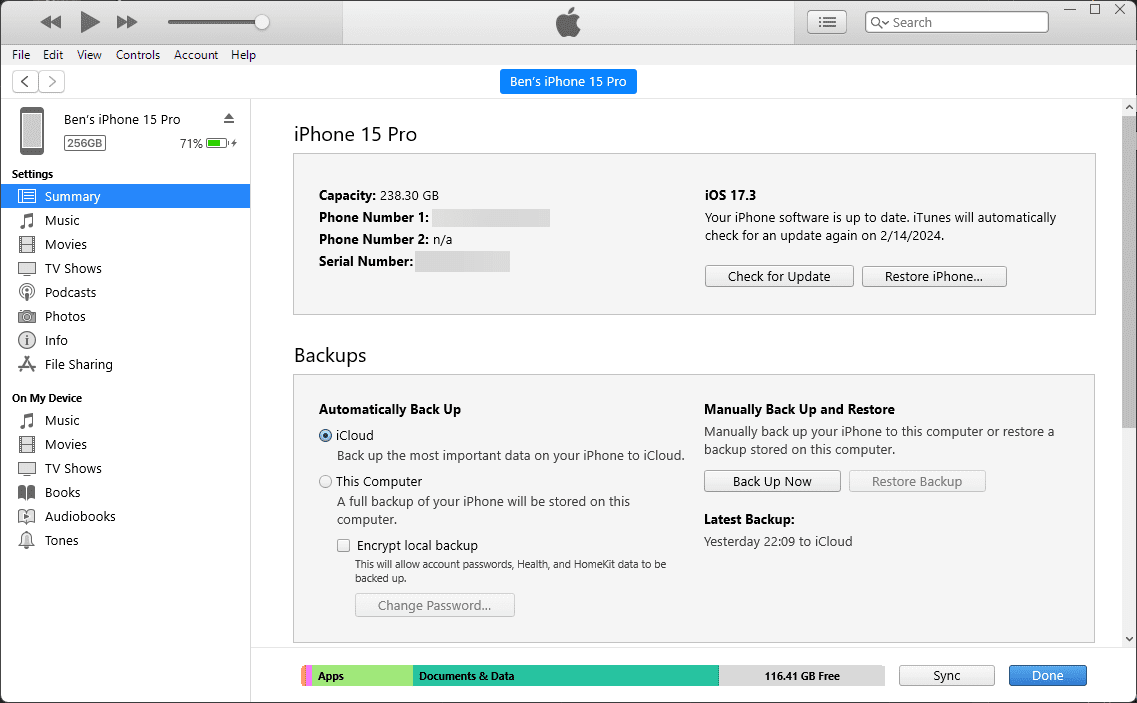
Перезапуск та вирішення проблем з оновленням iPhone
Незалежно від вибраного методу, ваш iPhone необхідно буде перезавантажити (можливо, кілька разів) для встановлення оновлення. Під час перезавантаження на екрані відображається логотип Apple та індикатор виконання. Після завершення телефон має перезавантажитися на звичайний екран блокування. Після розблокування вам, можливо, доведеться торкнутися деяких меню для прийняття змін ліцензії та повторного введення даних iCloud.
Якщо телефон завис на логотипі Apple, можливо, доведеться його відновити. Спробуйте натиснути кнопку живлення на телефоні, ви маєте побачити повідомлення, якщо оновлення ще триває. Якщо він не відповідає протягом деякого часу (більше години), спробуйте примусово перезавантажити iPhone. Робіть це тільки в тому випадку, якщо ви впевнені, що оновлення зависло, адже примусове вимкнення iPhone під час встановлення оновлення може спричинити серйозні проблеми.
Після перезавантаження знову увімкніть телефон. Якщо ви побачите екран із зображенням комп’ютера та USB-кабелю, потрібно відновити пристрій. Знову підключіть його до iTunes/Finder і на тому ж екрані, де ви оновлювали телефон, натисніть “Відновити iPhone”. Іноді оновлення продовжуватиметься з того місця, де зупинилося, і завершиться звичайним чином після примусового перезавантаження.
Перегляньте наше керівництво з вирішення проблем з оновленням iPhone, якщо у вас виникнуть додаткові труднощі.
Тепер ви знаєте, як оновлювати ваш iPhone до останньої версії операційної системи. Чому б не оновити також всі додатки на вашому iPhone?